电脑更新之后怎么回到更新前的系统 win10更新后出现问题如何回退
更新时间:2023-11-28 09:07:46作者:yang
电脑更新之后怎么回到更新前的系统,电脑更新是保持系统稳定和安全的重要方式之一,有时候在更新后可能会出现一些问题,影响到我们的正常使用,特别是在Win10系统中,很多用户在更新后遇到了一些麻烦,想要回退到更新前的系统。当电脑更新后出现问题时,我们应该如何回退到之前的系统呢?下面将为大家介绍几种可行的方法。
方法如下:
1.使用搜索功能,输入Windows更新设置,点击windows更新设置。
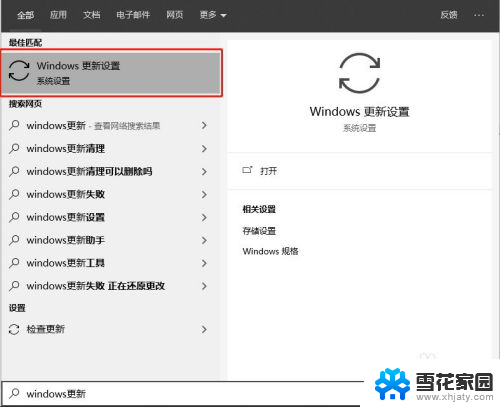
2.进入更新和安全之后,点击左侧恢复选项卡。右侧点击开始,回退到windows10的上一个版本。
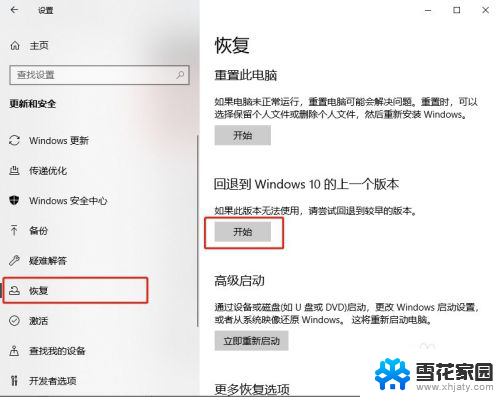
3.在弹出的窗口勾选原因后点击下一步
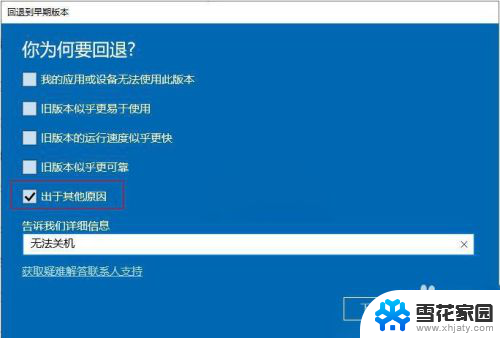
4.在弹出的检查更新窗口选择“不,谢谢”
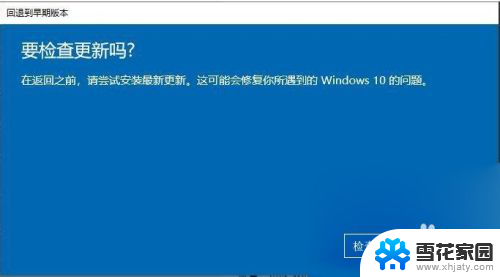
5.在弹出的窗口点击下一步
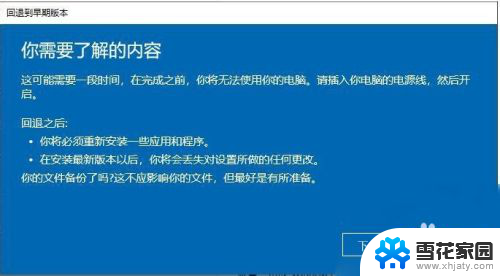
6.弹出不要被锁定,点击下一步
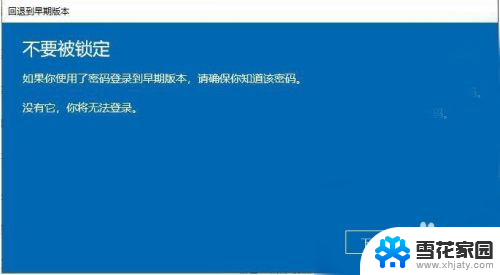
7.在弹出的窗口点击回到早期版本
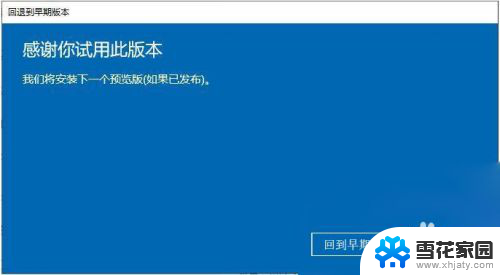
8.系统重新启动后将回到上一个版本。
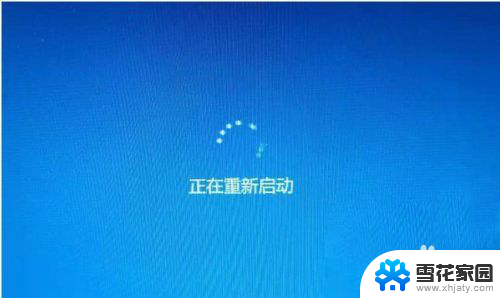
以上就是电脑更新之后如何回到更新前的系统的全部内容,如果遇到这种情况,请按照以上方法进行解决,希望对大家有所帮助。
电脑更新之后怎么回到更新前的系统 win10更新后出现问题如何回退相关教程
-
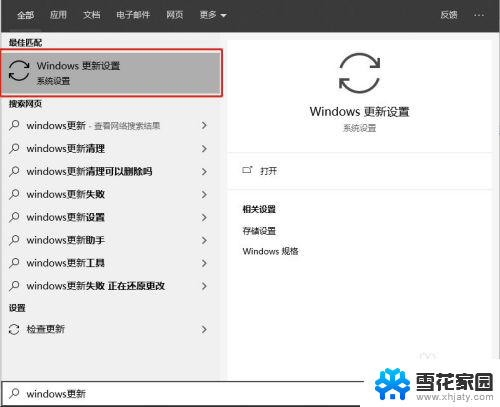 win10怎么回到上一次更新 win10更新后如何取消更新
win10怎么回到上一次更新 win10更新后如何取消更新2024-01-06
-
 win10更新失败如何进入系统 win10系统更新后无法启动怎么办
win10更新失败如何进入系统 win10系统更新后无法启动怎么办2024-10-01
-
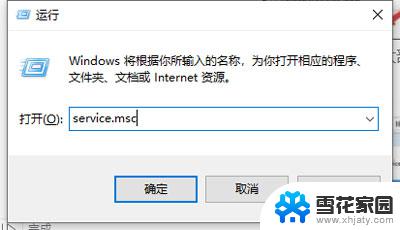 win10关闭了系统更新为什么还更新 关闭Win10自动更新后为何还在更新
win10关闭了系统更新为什么还更新 关闭Win10自动更新后为何还在更新2024-10-27
-
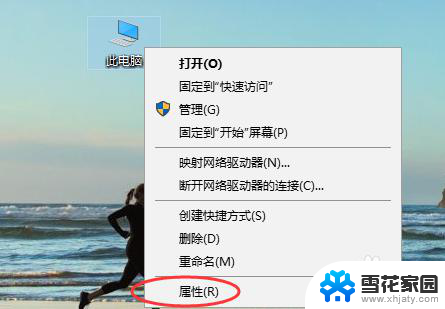 win10还原更新 win10更新后如何进行系统一键还原
win10还原更新 win10更新后如何进行系统一键还原2024-04-05
- win10检测系统更新 如何在win10电脑上检查系统更新
- 怎样停止电脑系统更新 如何设置win10系统手动更新
- 怎么关闭电脑系统自动更新 如何关闭win10系统自动更新
- 软件更新怎么停止更新 Windows10系统如何关闭应用软件自动更新
- 电脑更新以后黑屏什么情况 Win10系统更新后开机只有黑屏怎么办
- win10系统如何彻底关闭更新 win10关闭自动更新的步骤
- 电脑窗口颜色怎么恢复默认 Win10系统默认颜色设置恢复教程
- win10系统能用f12一键还原吗 戴尔按f12恢复系统操作步骤
- 怎么打开电脑文件管理器 Win10资源管理器打开方式
- win10ghost后无法启动 Ghost Win10系统无法引导黑屏怎么解决
- 联想win10还原系统怎么操作系统 联想一键恢复功能使用方法
- win10打印机usb printer 驱动程序无法使用 电脑连接打印机USB无法识别怎么办
win10系统教程推荐
- 1 电脑窗口颜色怎么恢复默认 Win10系统默认颜色设置恢复教程
- 2 win10ghost后无法启动 Ghost Win10系统无法引导黑屏怎么解决
- 3 win10打印机usb printer 驱动程序无法使用 电脑连接打印机USB无法识别怎么办
- 4 w10自带的杀毒软件如何关闭 Windows10系统如何关闭自带杀毒软件
- 5 怎样查看wifi的ip地址 Win10连接wifi后如何查看IP地址
- 6 win10系统经常出现蓝屏 win10蓝屏死机怎么办
- 7 windows 网络修复 win10网络问题排查与修复指南
- 8 电脑怎么弹出桌面 Win10快速显示桌面的快捷键是什么
- 9 win10 删除更新文件 win10更新文件删除方法
- 10 怎么修改电脑图标大小设置 Win10桌面图标大小改变方式